Avinstallere Safari på Mac er ikke så enkelt som å fjerne tredjepartsapplikasjoner. Apple leverer noen applikasjoner som følger med macOS-systemet som standard, inkludert Safari, Mail, Notes, QuickTime og mer.
Det er sant at disse appene er praktiske å bruke, men brukere sa at de ikke trengte noen av dem i det hele tatt. For eksempel foretrekker noen mennesker å bruke Firefox til Safari.
Dette innlegget vil dele en guide for hvordan du avinstallerer Safari fra macOS.

Avinstaller Safari fra Mac
Som nevnt tidligere er Safari den opprinnelige nettleseren for Mac-datamaskiner. Hvis du drar og slipper Safari-ikonet til papirkurven, får du ingenting annet enn en melding om at Safari-appen ikke kan endres eller slettes fordi den er påkrevd av macOS. Så den beste måten å avinstallere Safari på Mac er å bruke tredjepartsprogramvare. Aiseesoft Mac Cleaner anbefales her.

Nedlastinger
100 % sikker. Ingen annonser.
Tilsynelatende er Mac Cleaner den beste måten å avinstallere Safari fra Mac-datamaskinen.
Mac Cleaner er et skrivebordsprogram, så du må laste ned og installere det på datamaskinen din.
100 % sikker. Ingen annonser.
Når du vil avinstallere Safari fra Mac, starter du programmet, og du vil bli presentert status for CPU, minne og disk.

Klikk på Toolkit fanen fra venstre kolonne for å vise nyttige verktøy for Mac Cleaner. Velg Avinstaller for å åpne appen Avinstaller skjerm. Deretter klikker du på Skanne -knappen for å starte skanning av apper som er installert på datamaskinen din.

Etter skanning, klikk på Vis for å få appene på macOS-en din. Finn Safari og merk av i ruten ved siden av. Velg andre apper du vil avinstallere, og klikk på Rengjør -knappen nederst til høyre for å avinstallere Safari på Mac.
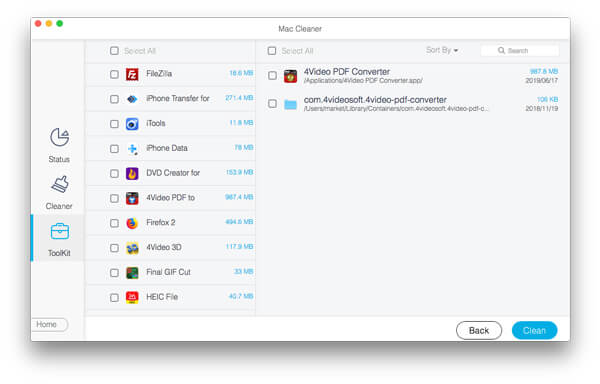
OBS: Husk at Safari vil komme tilbake til datamaskinen din hver gang du oppdaterer macOS, siden oppdateringen inkluderer de innebygde appene.
I følge Apple System Integrity Protection er det forbudt å endre systemelementer på macOS. Det ser ut til å ikke kunne avinstallere Safari og andre innebygde apper på Mac på standard måte. Selv om Safari alltid kan gjenopprettes ved programvareoppdatering, er det en måte å avinstallere Safari på Mac via Terminal.
Du bør vite at avinstallering av Safari kan slette viktige filer som er nødvendige for Mac-systemprosesser og apper, og er avhengige av at Safari kjører riktig. Dessuten må du gjøre det deaktiver beskyttelse av systemintegritet før du avinstallerer Safari.
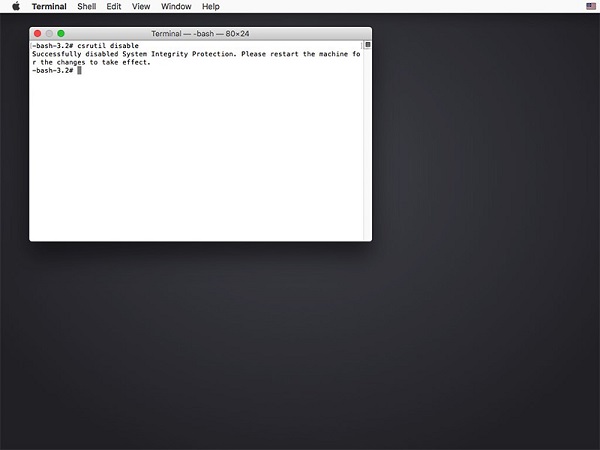
OBS: For å aktivere SIP senere, gå tilbake til gjenopprettingsmodus og utfør kommandoen aktiver csrutil.
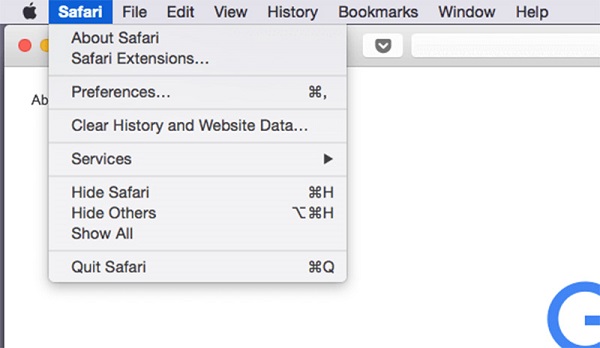
cd / private / var / db / kvitteringer /
Is-al
OBS: Erstatt PKGNAME med navnet på PKG, for eksempel sudo pkgutil - glem com.apple.pkg.Safari.
Det er faktisk enklere å avinstallere krasjet Safari på Mac manuelt enn du trodde. Alt du trenger å gjøre er å utføre trinnene nedenfor.
Binærfiler i mappen Programmer
Dock-ikon i mappen Programmer
Programstøttefiler i brukere / [Ditt navn] / Bibliotek / Søknadsstøtte /
plugins i brukere / [Ditt navn] / Bibliotek / Plugin-adresser for adressebok /
Caches i brukere / [Ditt navn] / Bibliotek / hurtigbuffer /
Caches i var / mapper / typisk to-tall-og-eller-bokstaver / C /
Krasj i brukere / [Ditt navn] / Bibliotek / Applikasjonsstøtte / CrashReporter /
Bibliotek i brukere / [Ditt navn] / Bibliotek /
Preferanser i brukere / [Ditt navn] / Bibliotek / Innstillinger /
Frelste stater i brukere / [Ditt navn] / Bibliotek / Lagret søknadsstat /
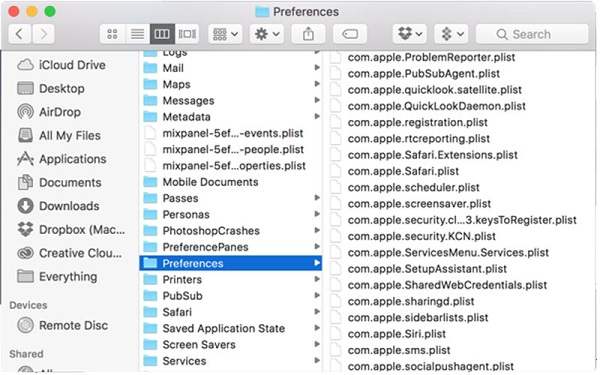
Tips: Noen filer finnes kanskje ikke. Hvis Safari-nettleseren din aldri har krasjet, for eksempel, er det ingen krasjfil. Husk dessuten å lete etter Safari i filnavnet i mappene nevnt over. Plugins-filene kan bare bli funnet hvis du har installert plugins for Safari.
OBS: Når du sletter systemfiler, bør du være forsiktig og aldri vite hvordan det kan påvirke operativsystemet og andre applikasjoner.
Dette innlegget har snakket om hvordan du avinstallerer Safari på macOS. For å være ærlig er det lettere å fjerne Safari-nettleseren fra Mac enn fra iOS. Du kan oppnå oppgaven manuelt eller med kommandolinjer i Terminal. Imidlertid er det fremdeles ikke en enkel oppgave for gjennomsnittlige mennesker. Så vi delte en one-stop-løsning, Aiseesoft Mac Cleaner. Det er ikke bare enkelt å bruke, men også i stand til å avinstallere Safari-nettleseren med et enkelt klikk. Vi håper at guiden vår er nyttig for deg. Hvis du har flere spørsmål, kan du legge igjen meldingen nedenfor.
Avinstaller Mac-appen
Avinstaller HandBrake and Its Components på Mac Avinstaller Safari fra Mac Avinstaller Fortnite [Løst] Hvordan fjerne app (ikoner) fra startplaten helt på Mac
Mac Cleaner er et profesjonelt Mac-administrasjonsverktøy for å fjerne søppelfiler, rot, store / gamle filer, slette dupliserte filer og overvåke Mac-ytelsen.
100 % sikker. Ingen annonser.